Von Selena KomezAktualisiert am April 13, 2017
"In letzter Zeit habe ich mein altes iPhone durch das neueste Samsung Galaxy S8 ersetzt. Nun muss ich die SMS von meinem Apple-Gerät auf das Samsung Android umstellen.- Von Anna gesagt.
Haben Sie das gleiche Problem wie Anna getroffen? Holen Sie sich ein neues Gerät und möchten Sie Daten zwischen den beiden Geräten austauschen, oder möchten Sie die Daten nur auf einem anderen Gerät freigeben Machen Sie sich keine Sorgen, denn Sie sind bereits am richtigen Ort, um die besten Lösungen zu erhalten.
Teil 1: Übertragen Sie die iPhone-SMS über Samsung Smart Switch an das Samsung Galaxy S8
Schritt 1.Signieren Sie sich im iCloud-Konto
Führen Sie Smart Switch auf Ihrem Samsung Galaxy S8 aus. Wählen Sie die Option „iOS-Gerät“ als sendendes Mobilteil. Anschließend werden Sie aufgefordert, die Apple ID und das Kennwort einzugeben, um sich im iCloud-Konto anzumelden.
Hinweis: Wenn Sie das Passwort vergessen haben, wechseln Sie zu iCloud.com und setzen Sie das Passwort zurück.
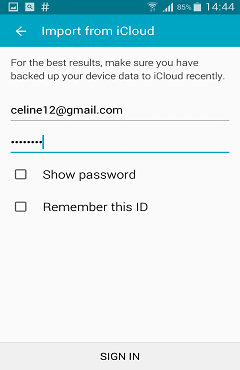
Schritt 2.Import-Meldungen von iCloud
Wenn Sie sich erfolgreich in einem iCloud-Konto anmelden, fragen Sie sich möglicherweise, warum keine Nachrichtendaten vorhanden sind. Tatsächlich versteckt es sich im Element "Anrufprotokolle". Wählen Sie einfach "Anrufprotokolle" und klicken Sie auf "IMPORT". Die Nachrichtendaten werden dann aus iCloud geladen.
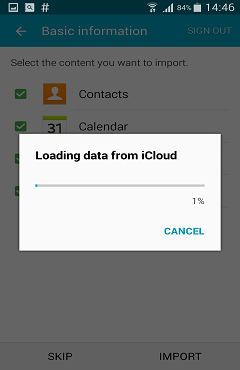
Schritt 3.Save-Nachricht bei New Samsung
Nach dem Laden sehen Sie die Oberfläche wie folgt. Aktivieren Sie den Inhalt "Nachrichten" und klicken Sie auf die Schaltfläche "IMPORTIEREN". Alle Nachrichten in iCloud-Backups werden auf das Galaxy S8 übertragen. Wenn der Übergang abgeschlossen ist, klicken Sie auf die Schaltfläche „BEENDEN“, um den Vorgang zu beenden. Jetzt können Sie die Nachrichten einzeln auf Ihrem Samsung Galaxy S8 überprüfen.
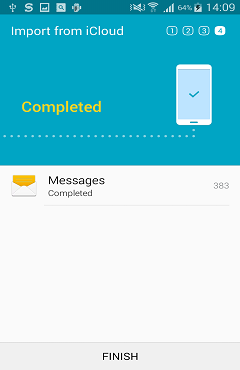
Teil 2: Übertragen Sie die iPhone-SMS per Telefonübertragung an Samsung Galaxy S8
Telefonübertragung ist ein wunderbares Datentransfer-Tool, das wir Ihnen dringend empfehlen, perfekt zu helfen Schalten Sie die SMS direkt vom iPhone auf das Samsung Galaxy S8 umEs werden nicht nur SMS, sondern auch andere Datentypen unterstützt, darunter Kontakte, Fotos, Videos, Anrufprotokolle, Musik, Apps, Kalender usw. Dies funktioniert gut mit verschiedenen Betriebssystemen wie Android, iOS, Symbian , Windows und BlackBerry.Weiterhin ermöglicht Phone Transfer die vollständige Sicherung der Daten von Gerät zu Computer und die Wiederherstellung der Sicherung auf dem Gerät auf dem Computer.


Schritt 1.Run Phone Transfer auf dem Computer
Starten Sie die Telefonübertragung auf dem PC. Sie sehen das Hauptfenster wie folgt.Telefon zu Pone Transfer”Option auf der Hauptseite des Programms.

Schritt 2. Verbinden Sie iPhone und Samsung mit dem Computer
Verbinden Sie Ihr iPhone und Ihr Galaxy S8 über USB-Kabel mit dem Computer. Nach der Erkennung zeigt Phone Transfer die beiden Telefone im Hauptfenster an.
Hinweis: Um iPhone-Dateien auf Samsung zu übertragen, sollten Sie iTunes auf dem Computer installieren.
Schritt 3.Sync iPhone SMS an Samsung Galaxy S8
Standardmäßig werden alle Dateien geprüft, die Sie übertragen können. Sie können die Auswahl der Dateien aufheben, die Sie nicht übertragen möchten. Überprüfen Sie einfach die Dateien, die Sie benötigen. Für die SMS-Übertragung klicken Sie auf "Textnachrichten".
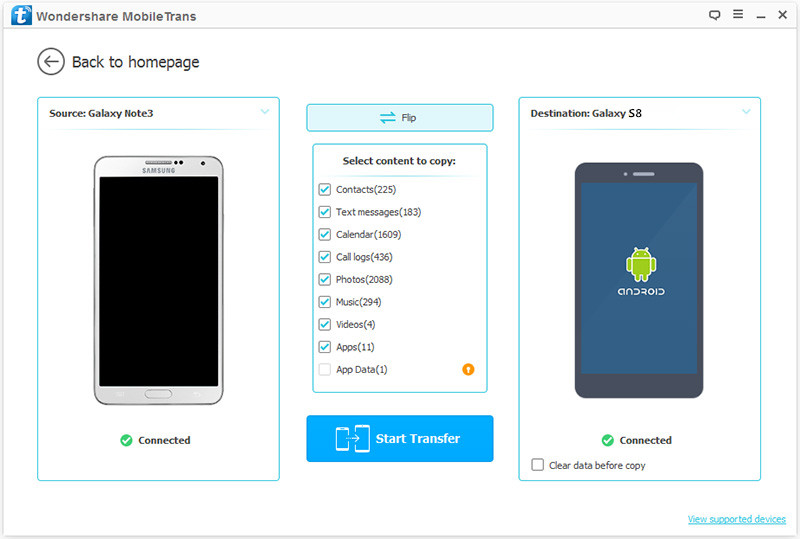
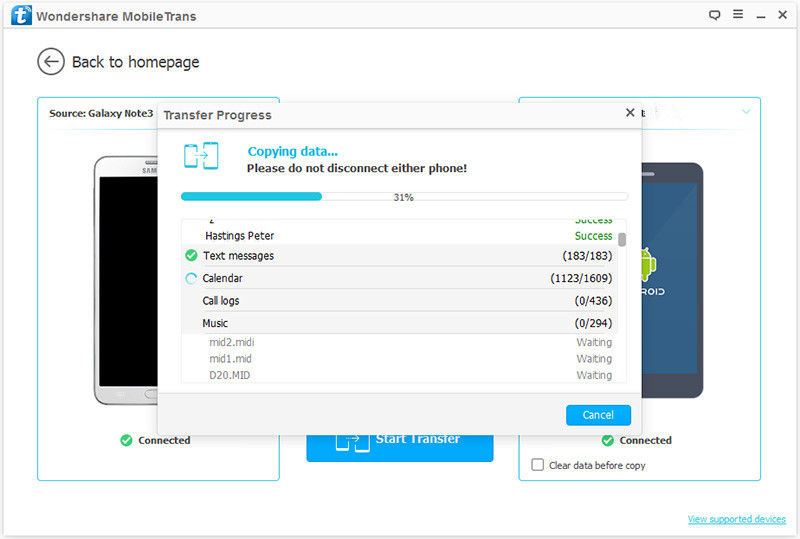
Dann klick "Übertragung starten”Um zu beginnen, Dateien wie SMS vom iPhone auf das neue Samsung zu synchronisieren. Trennen Sie keines der Telefone, bis der gesamte Übertragungsvorgang abgeschlossen ist.


Verwandte Artikel:
Übertragen von iPhone-Dateien auf Samsung Galaxy S8
Übertragen von Samsung-Dateien auf Samsung Galaxy S8
Übertragen von Android-Dateien auf Samsung Galaxy S8
So sichern und wiederherstellen Sie Samsung Galaxy S8
So stellen Sie SMS von Samsung Galaxy S8 wieder her
So verwalten Sie Samsung Galaxy S8 auf einem Computer
Wurzeln von Samsung Galaxy S8 auf einem Computer sicher
Ihre Nachricht
Prompt: Sie brauchen, um Einloggen bevor du kommentieren kannst.
Noch keinen Account. Klicken Sie bitte hier Registrieren.

Laden...

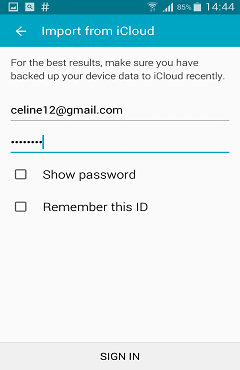
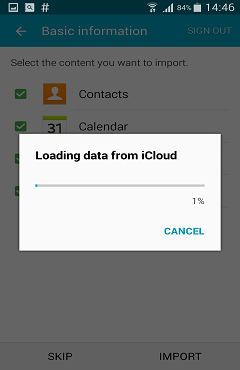
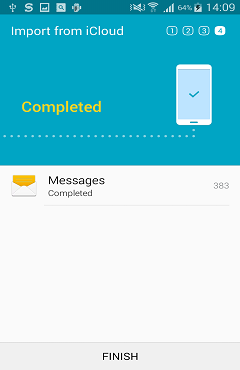



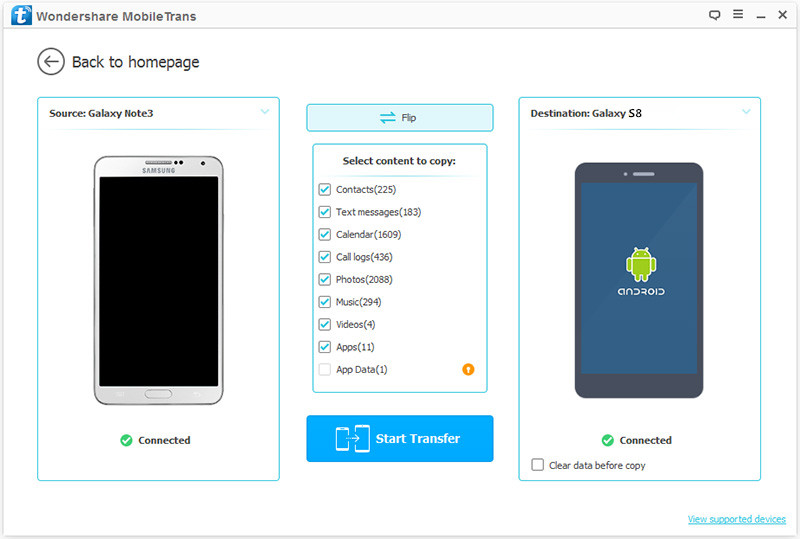
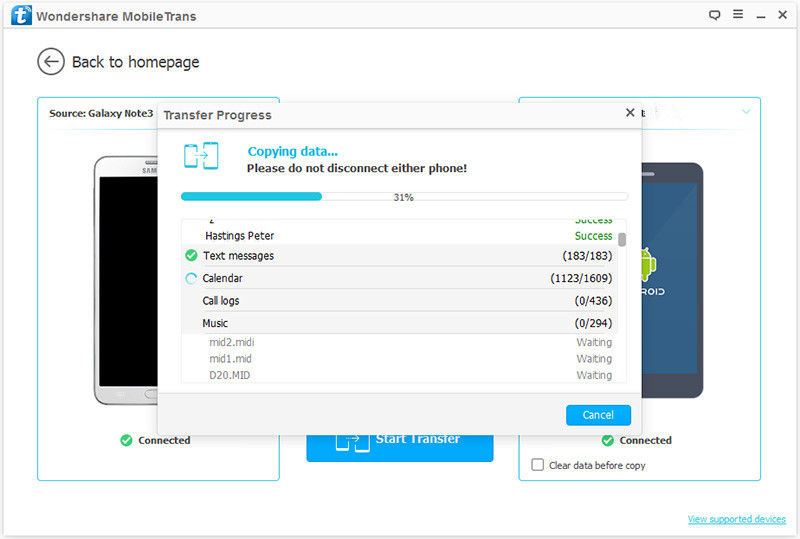








Noch kein Kommentar Sag etwas...